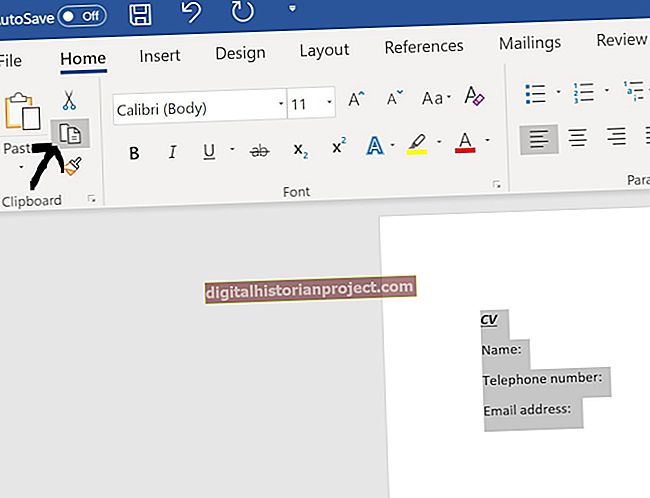Antes de usar uma nova unidade conectada ao seu Mac, pode ser necessário concluir algumas etapas básicas de configuração antes que o sistema operacional reconheça a unidade. O sistema operacional Mac requer que você use um disco formatado com um sistema de arquivos compatível. Você pode usar o Utilitário de Disco integrado para formatar suas unidades e garantir a compatibilidade. Seu Mac pode ler os sistemas de arquivos HFS +, NTFS, Fat32, exFAT e ext2. No entanto, o sistema de arquivos NTFS não permite que você salve dados do seu Mac. Depois de configurar corretamente a nova unidade, você pode usá-la para expandir os recursos de armazenamento e arquivamento da sua empresa.
Solução de problemas gerais
1
Conecte seu disco rígido ao Mac. Certifique-se de ligar todas as fontes de alimentação externas e de conectar os cabos corretamente. Verifique se há cabos soltos, danificados ou desgastados e substitua os cabos, se necessário.
2
Clique no plano de fundo para abrir o menu Finder na barra superior. Clique em “Ir” e selecione “Utilitários” na lista suspensa.
3
Clique duas vezes em “Utilitário de Disco”.
4
Selecione seu disco rígido, unidade óptica ou outra unidade conectada na barra lateral. Clique no botão "Montar". Se o sistema operacional já montou a unidade, um botão "Desmontar" será exibido.
5
Clique na guia “Primeiros Socorros” e selecione “Reparar Disco”, se disponível. Pode ser necessário reiniciar o computador e seguir as instruções para concluir o reparo.
6
Clique no ícone “Finder” no Dock e procure sua unidade na barra lateral. Reinicie o "Utilitário de Disco" se você teve que reiniciar seu computador para executar um reparo e ainda não vê sua unidade.
7
Selecione seu disco rígido na lista e clique na guia “Apagar”. Clique no menu suspenso "Formato" e selecione o formato que deseja usar. Escolha "Mac OS Extended (Journaled)" para usar o formato de sistema de arquivos Mac padrão. Clique em “Apagar” para formatar seu disco rígido.
Se você precisar fazer backup de qualquer informação da unidade, primeiro conecte a unidade a um computador que a reconheça e transfira os dados para um novo dispositivo de armazenamento.
Computador não inicializa
1
Pressione o botão liga / desliga em seu computador e mantenha pressionado "Command-S". Mantenha as teclas pressionadas até que um texto branco apareça na tela.
2
Digite “/ sbin / fsck -fy” e pressione a tecla “Return” para iniciar uma verificação de cinco fases que verifica vários aspectos da condição do seu disco rígido.
3
Digite "reboot" no prompt depois que o Fsck conclui a verificação e a tentativa de reparar o disco. Seu Mac agora deve inicializar seu disco rígido.